
İçindekiler:
- Yazar John Day [email protected].
- Public 2024-01-30 13:20.
- Son düzenleme 2025-01-23 15:13.
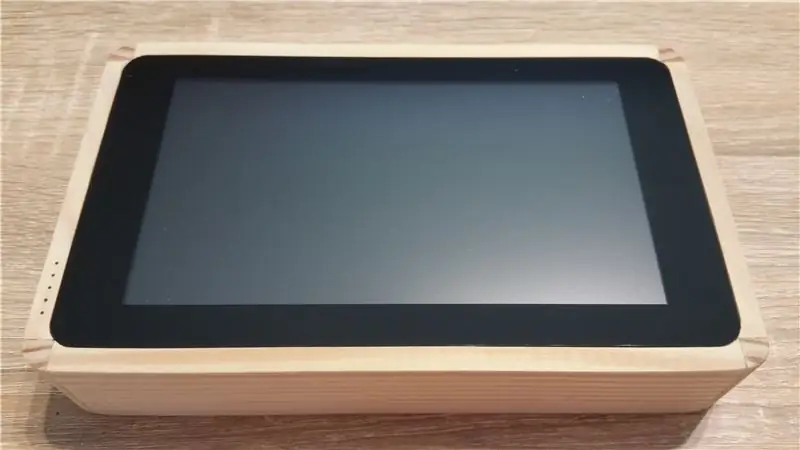
Giriş - Bunu neden fark ettim?
Cevap çok basit: sadece eğlence için:-)
Temel hedeflerimden birkaçı
- HDMI bağlantı noktasına erişimi koruyun;
- ses çıkışına erişimi sürdürmek;
- GPIO'ya erişimi sürdürmek;
- en az bir USB bağlantı noktasına erişimi koruyun.
Malzeme Listesi
- Ahududu Pi 3
- Raspberry Pi 7" Dokunmatik Ekran
- 3 Panel Montajlı Mini Sürgülü Anahtar
- HDMI Panel Montaj Kablosu F/M
- Harici Pil Paketi PowerZen G2 9600mAh
- Ses yükseltici 2 X3 W
- 40p GPIO Şerit Kablo
- USB Tip A Dişi Soket Konnektör
- Ses konektörü
- Optik lif
- Biraz odun
- kurtarma parçaları
Zaman
İlk deneme ile bitiş arası yaklaşık 75 saatimi aldı.
Adım 1: Ahşap Kullanmak…


Kilitte (9mm*38mm*2m):
- Aşağıdaki ölçülerde 2 adet: 18, 85 mm * 38 mm
- Aşağıdaki ölçülerde 2 adet: 10, 6 mm * 38 mm
Köşe çubuğunda (9mm*38mm*2m):
4 adet 38 mm yüksekliğinde
2. Adım: Araçları Kullanma Zamanı



İşte kullandığım araçlar:
- Benim favorim Proxxon MF70: bu, kesimleri büyük bir hassasiyetle yapmamı sağlayan alet !!
- Dremel'im (Proxxon ^^ kadar önemlidir);
- Bazı testler için bir multimetre;
- Bazı limonlar;
- Ve oğlumun yardımı (8 yaşında):-)
3. Adım: Üst Taraf



Üst tarafta, bu parçaları erişilebilir hale getirmek istedim:
- üç şalter;
- üç basma düğmesi;
- GPIO'yu seçin.
İhtiyaçlarınıza göre olduğu için alıntıların kesin ayrıntılarını vermiyorum.
Bu ayrıntıları not edin:
- Resimlerde de görebileceğiniz gibi, çoğu kısmını tutmak için ahşabın bazı kısımlarını kullandım…
- Üç düğmeyi oluşturmak için yine biraz ahşap…
Adım 4: Yanal Sağ Taraf




Bu taraf en karmaşık olanıydı…
Aşağıdaki delikleri oluşturmak zorunda kaldım:
- HP için (eski bir dizüstü bilgisayardan yeniden kullanılır…);
- USB için, ses konektörü (eski bir PC'den yeniden kullanılır…);
- şarj portu;
- HDMI bağlantı noktası.
Adım 5: Yanal Sol Taraf



Bu tarafta karmaşık bir şey yok:
- HP için sadece bazı delikler;
- ses yükseltici için bir açıklık;
- Pil seviyesine dikkat etmek için kullandığım optik fiberi geçirmek için 5 delik daha…
Adım 6: Yapışma Zamanı…


Karmaşık bir şey yok: yapıştırıcı ve sabır:-)
Bir bira içme zamanı!
Adım 7: Nasıl Güç Verilir…



En önemli düşüncelerden biri güçtü…
Bir örnek için googling yaptıktan sonra, bir güç bankası kullanmayı seçtim: bu model, şarj olurken kullanılabilmesi avantajına sahiptir:
- Kapasitesi, en az 2 saatlik özerklik elde etmek için yeterli olan 9600mAh için yapılır;
- Pili ve şarj kontrol cihazını koruyarak kasayı çıkardım;
- 5 LED gösterge pil seviyesini gösterir => optik fiberin küçük parçaları tabletin önündeki seviyeyi görmemi sağlar;
- Pili tutmak için küçük bir tahta parçası kullanılır.
Adım 8: LCD

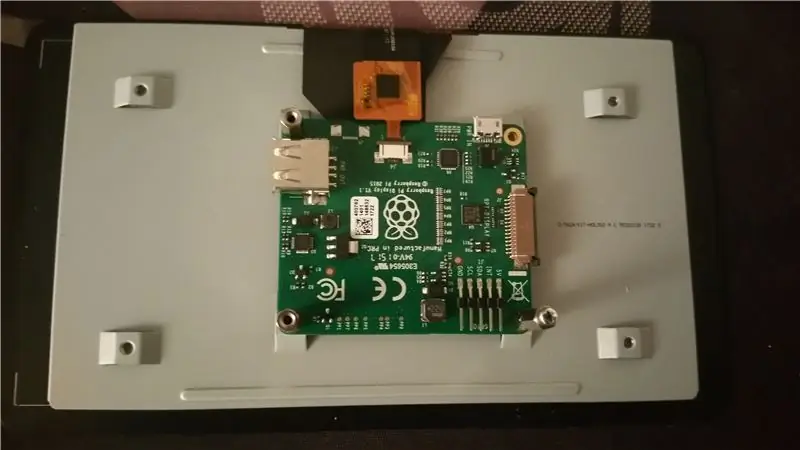

Orijinal Raspberry Pi 7" dokunmatik ekranı kullanmayı seçiyorum
Farklı öğreticilerden farklı olarak, yer kazanmak için Raspberry'yi baş aşağı yerleştirdim.
Ahşap yapıda tutmak için iki metal plaka kullandım.
Adım 9: Son Montaj


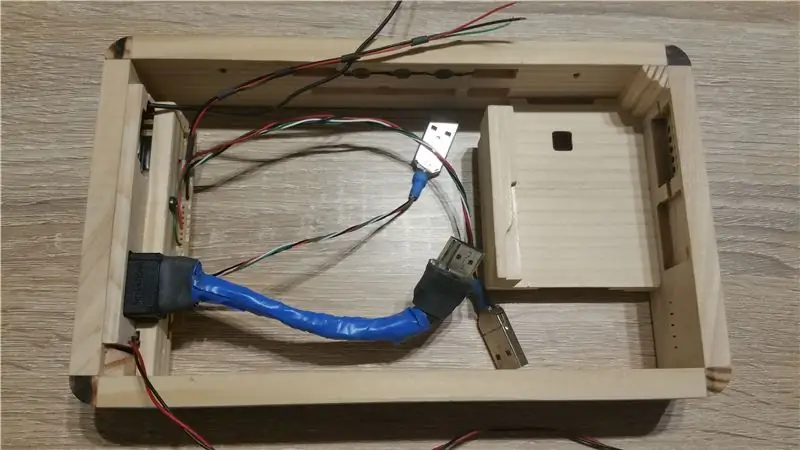
Tüm bu çalışmalardan sonra tüm bu unsurları bir araya getirmenin zamanı geldi
Yine, sabır ve biraz metodoloji ve her şey yerine oturuyor!
Arka plaka için bir parça pleksiglas kullandım…
Adım 10: Ve Şimdi Sonuç
Önerilen:
Arduino ve Diğer Mikrolar için Daha Ucuz Bir ESP8266 WiFi Shield: 6 Adım (Resimlerle)

Arduino ve Diğer Mikrolar için Daha Ucuz Bir ESP8266 WiFi Kalkanı: Güncelleme: 29 Ekim 2020ESP8266 kart kitaplığı V2.7.4 ile test edildi – çalışır Güncelleme: 23 Eylül 2016Bu proje için Arduino ESP kart kitaplığı V2.3.0'ı kullanmayın. V2.2.0 çalışırGüncelleme: 19 Mayıs 2016Rev 14 Bu projenin kitaplıkları ve kodları, birlikte çalışacak şekilde revize ediyor
Herhangi Bir Proje için En İyi RGB LED'ler (WS2812, Diğer adıyla NeoPixels): 6 Adım (Resimlerle)

Herhangi Bir Proje için En İyi RGB LED'ler (WS2812, Aka NeoPixels): LED'lerle çalışırken, genellikle durumlarını (açık/kapalı), parlaklıklarını ve renklerini kontrol etmeyi severiz. Bununla ilgili pek çok farklı yol var, ancak hiçbiri WS2812 RGB LED kadar kompakt bir çözüm değil. Minik 5mm x 5mm paketinde
YAVAŞ/ÖLÜ Dizüstü Bilgisayarı HIZLI Bir Dizüstü Bilgisayara Dönüştürmek için Bir LAPTOP CPU'sunu (& Diğer Harika Şeyler!) Yükseltme !: 4 Adım

YAVAŞ/ÖLÜ Dizüstü Bilgisayarı HIZLI bir Dizüstü Bilgisayara Dönüştürmek için Bir LAPTOP CPU'sunu (& Diğer Harika Şeyler!) Nasıl Yükseltebilirim? çok güncel değil… LCD paramparça oldu ve ana sabit disk ele geçirildi, bu nedenle dizüstü bilgisayar esasen öldü…..Fotoğrafa bakın bir
Herhangi Bir Medya Dosyasını (Hemen Hemen) Herhangi Bir Diğer Medya Dosyasını Ücretsiz Olarak Dönüştürün!: 4 Adım

(Hemen) Herhangi Bir Medya Dosyasını Diğer Herhangi Bir Medya Dosyasına (Hemen Hemen) Ücretsiz Olarak Dönüştürün!: İlk talimatım, şerefe! Her neyse, Google'da Youtube.flv dosyalarımı bir biçime dönüştürecek ücretsiz bir program arıyordum. daha evrenseldir, örneğin.wmv veya.mov.Sayısız forum ve web sitesi aradım ve ardından … adlı bir program buldum
Pahalı ve Hacimli Bir Amplifikatör Olmadan Normal Ev Hoparlörlerine Bir Ipod veya Diğer Mp3 Player'ı Bağlayın!: 4 Adım

Pahalı ve Hacimli Amplifikatör Olmadan Normal Ev Hoparlörlerine Bir Ipod veya Başka Bir Mp3 Çalar Bağlayın!: Kırılan cıvıl cıvıl stereolarla gelen bir sürü ekstra stereo hoparlörünüz var mı veya görünürde bir neden olmadan onlara sahip misiniz? Bu Eğitilebilir Kitapta, bunları herhangi bir Mp3 çalara veya ses bağlantı noktasına sahip herhangi bir cihaza nasıl bağlayabileceğinizi göstereceğim
